So eröffnen Sie ein Konto und heben von OKX ab
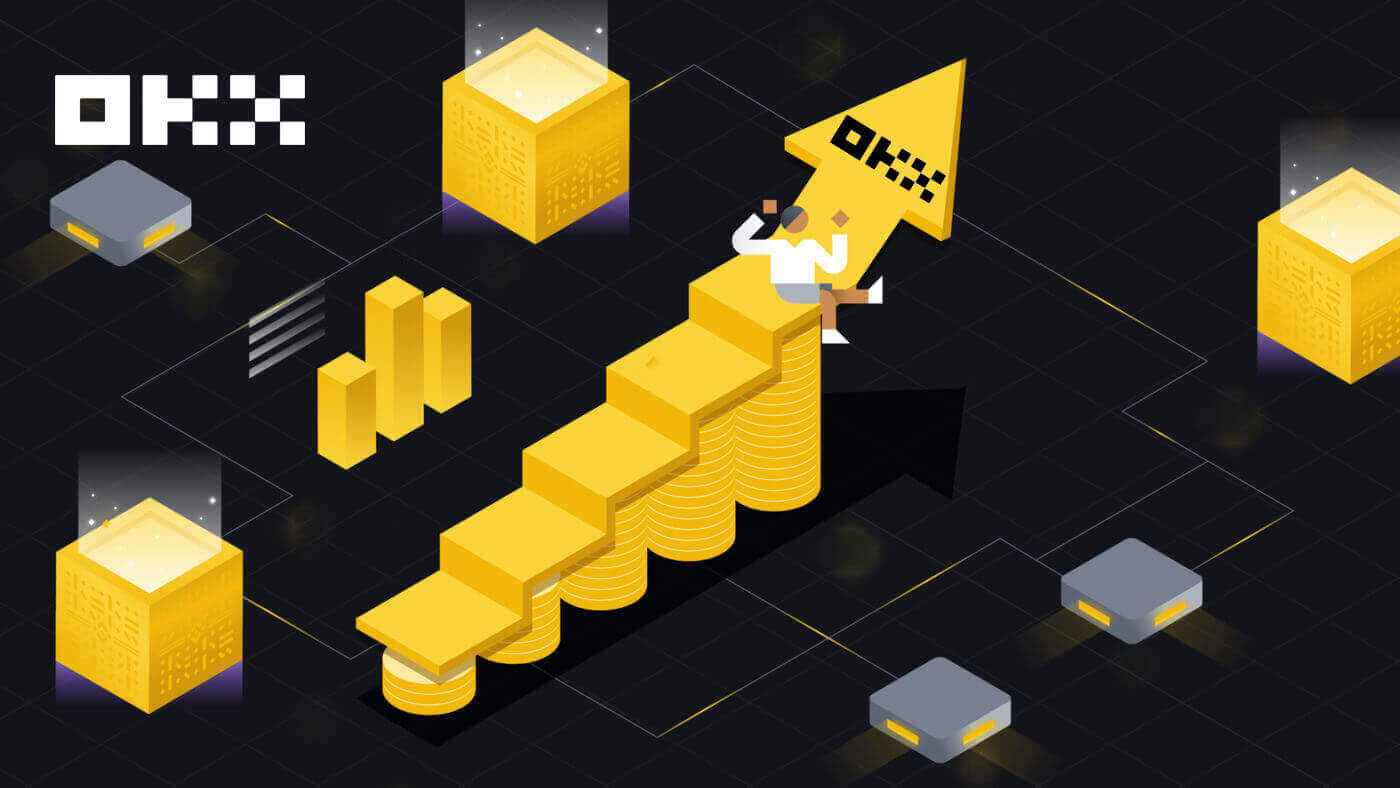
- Sprache
-
English
-
العربيّة
-
简体中文
-
हिन्दी
-
Indonesia
-
Melayu
-
فارسی
-
اردو
-
বাংলা
-
ไทย
-
Tiếng Việt
-
Русский
-
한국어
-
日本語
-
Español
-
Português
-
Italiano
-
Français
-
Türkçe
-
Nederlands
-
Norsk bokmål
-
Svenska
-
Tamil
-
Polski
-
Filipino
-
Română
-
Slovenčina
-
Zulu
-
Slovenščina
-
latviešu valoda
-
Čeština
-
Kinyarwanda
-
Українська
-
Български
-
Dansk
-
Kiswahili
So eröffnen Sie ein Konto bei OKX
Eröffnen Sie ein Konto bei OKX per E-Mail
1. Gehen Sie zu OKX und klicken Sie oben rechts auf [ Anmelden ]. 
2. Sie können die OKX-Registrierung über ein soziales Netzwerk (Google, Apple, Telegram, Wallet) durchführen oder die für die Registrierung erforderlichen Daten manuell eingeben.  3. Geben Sie Ihre E-Mail-Adresse ein und klicken Sie dann auf [Anmelden]. Sie erhalten einen Code per E-Mail. Geben Sie den Code in das Feld ein und klicken Sie auf [Weiter].
3. Geben Sie Ihre E-Mail-Adresse ein und klicken Sie dann auf [Anmelden]. Sie erhalten einen Code per E-Mail. Geben Sie den Code in das Feld ein und klicken Sie auf [Weiter]. 
4. Geben Sie Ihre Telefonnummer ein und klicken Sie auf [Jetzt bestätigen]. 
5. Geben Sie den Code ein, der an Ihr Telefon gesendet wurde, und klicken Sie auf [Weiter]. 
6. Wählen Sie Ihr Wohnsitzland, stimmen Sie den Nutzungsbedingungen zu und klicken Sie auf [Weiter]. Beachten Sie, dass Ihr Wohnsitz mit dem auf Ihrem Ausweis oder Adressnachweis übereinstimmen muss. Wenn Sie nach der Bestätigung Ihr Land oder Ihre Wohnregion ändern, ist eine zusätzliche Überprüfung erforderlich. Klicken Sie auf [Bestätigen]. 

7. Erstellen Sie dann ein sicheres Passwort für Ihr Konto. 
Notiz:
- Ihr Passwort muss 8–32 Zeichen lang sein
- 1 Kleinbuchstabe
- 1 Großbuchstaben
- 1 Nummer
- 1 Sonderzeichen, z. B. ! @ # $ %
8. Herzlichen Glückwunsch, Sie haben sich erfolgreich bei OKX registriert. 
Eröffnen Sie ein Konto auf OKX bei Apple
Darüber hinaus können Sie sich per Single Sign-On mit Ihrem Apple-Konto anmelden. Wenn Sie dies tun möchten, befolgen Sie bitte diese Schritte:
1. Besuchen Sie OKX und klicken Sie auf [ Anmelden ].  2. Wählen Sie das [Apple]-Symbol. Es erscheint ein Popup-Fenster und Sie werden aufgefordert, sich mit Ihrem Apple-Konto bei OKX anzumelden.
2. Wählen Sie das [Apple]-Symbol. Es erscheint ein Popup-Fenster und Sie werden aufgefordert, sich mit Ihrem Apple-Konto bei OKX anzumelden. 
3. Geben Sie Ihre Apple-ID und Ihr Passwort ein, um sich bei OKX anzumelden. Schließen Sie den Authentifizierungsprozess ab. 

4. Klicken Sie auf [Weiter]. 
5. Wählen Sie Ihr Wohnsitzland, stimmen Sie den Nutzungsbedingungen zu und klicken Sie auf [Weiter]. Beachten Sie, dass Ihr Wohnsitz mit dem auf Ihrem Ausweis oder Adressnachweis übereinstimmen muss. Wenn Sie nach der Bestätigung Ihr Land oder Ihre Wohnregion ändern, ist eine zusätzliche Überprüfung erforderlich.
6. Danach werden Sie automatisch zur OKX-Plattform weitergeleitet. 
Eröffnen Sie ein Konto auf OKX bei Google
Sie haben auch die Möglichkeit, Ihr Konto über Gmail zu registrieren, und das können Sie in nur wenigen einfachen Schritten tun:
1. Gehen Sie zu OKX und klicken Sie auf [ Anmelden ].  2. Klicken Sie auf die Schaltfläche [Google].
2. Klicken Sie auf die Schaltfläche [Google]. 
3. Es öffnet sich ein Anmeldefenster, in dem Sie Ihre E-Mail-Adresse oder Telefonnummer eingeben. Klicken Sie dann auf [Weiter]. 
4. Geben Sie dann das Passwort für Ihr Gmail-Konto ein und klicken Sie auf [Weiter]. Bestätigen Sie, dass Sie sich anmelden. 

5. Wählen Sie Ihr Wohnsitzland, kreuzen Sie an, um den Nutzungsbedingungen zuzustimmen, und klicken Sie auf [Weiter]. Danach werden Sie automatisch zu Ihrem OKX-Konto weitergeleitet. 

Eröffnen Sie ein Konto bei OKX mit Telegram
1. Gehen Sie zu OKX und klicken Sie auf [ Anmelden ].  2. Klicken Sie auf die Schaltfläche [Telegramm].
2. Klicken Sie auf die Schaltfläche [Telegramm].  3. Es öffnet sich ein Anmeldefenster, in dem Sie Ihre Telefonnummer eingeben. Klicken Sie dann auf [Weiter].
3. Es öffnet sich ein Anmeldefenster, in dem Sie Ihre Telefonnummer eingeben. Klicken Sie dann auf [Weiter]. 
4. Öffnen Sie Ihr Telegramm und bestätigen Sie. 

5. Klicken Sie auf [Akzeptieren], um Ihre Registrierung zu bestätigen. 
6. Geben Sie Ihre E-Mail-Adresse oder Telefonnummer ein, um Ihr OKX-Konto mit Telegram zu verknüpfen. Klicken Sie dann auf [Weiter].  7. Klicken Sie auf [Konto erstellen]. Geben Sie den Code ein, der an Ihre E-Mail-Adresse gesendet wurde, und klicken Sie auf [Weiter].
7. Klicken Sie auf [Konto erstellen]. Geben Sie den Code ein, der an Ihre E-Mail-Adresse gesendet wurde, und klicken Sie auf [Weiter]. 

8. Wählen Sie Ihr Wohnsitzland, stimmen Sie den Nutzungsbedingungen zu und klicken Sie auf [Weiter]. Dann registrieren Sie Ihr OKX-Konto erfolgreich! 

Eröffnen Sie ein Konto in der OKX-App
Mehr als 70 % der Händler handeln über ihre Mobiltelefone. Schließen Sie sich ihnen an, um auf jede Marktbewegung zu reagieren, sobald sie stattfindet.
1. Installieren Sie die OKX-App bei Google Play oder im App Store . 
2. Klicken Sie auf [Anmelden]. 
3. Wählen Sie eine Registrierungsmethode aus. Sie können zwischen E-Mail, Google-Konto, Apple-ID oder Telegramm wählen. 
Melden Sie sich mit Ihrem E-Mail-Konto an:
4. Geben Sie Ihre E-Mail-Adresse ein und klicken Sie dann auf [Anmelden]. 
5. Geben Sie den Code ein, der an Ihre E-Mail-Adresse gesendet wurde, und klicken Sie dann auf [Weiter]. 
6. Geben Sie Ihre Mobiltelefonnummer ein und klicken Sie auf [Jetzt bestätigen]. Geben Sie dann den Code ein und klicken Sie auf [Weiter]. 

7. Wählen Sie Ihr Wohnsitzland, kreuzen Sie an, um den Bedingungen und dem Service zuzustimmen, und klicken Sie dann auf [Weiter] und [Bestätigen]. 

8. Wählen Sie Ihr Passwort. Klicken Sie dann auf [Weiter]. 
9. Herzlichen Glückwunsch! Sie haben erfolgreich ein OKX-Konto erstellt. 
Melden Sie sich mit Ihrem Google-Konto an:
4. Wählen Sie [Google]. Sie werden aufgefordert, sich mit Ihrem Google-Konto bei OKX anzumelden. Sie können Ihre bestehenden Konten verwenden oder ein anderes verwenden. Klicken Sie auf [Weiter], um das von Ihnen ausgewählte Konto zu bestätigen. 


5. Wählen Sie Ihr Wohnsitzland und Sie haben erfolgreich ein OKX-Konto erstellt. 

Melden Sie sich mit Ihrem Apple-Konto an:
4. Wählen Sie [Apple]. Sie werden aufgefordert, sich mit Ihrem Apple-Konto bei OKX anzumelden. Tippen Sie auf [Weiter]. 

5. Wählen Sie Ihr Wohnsitzland und Sie haben erfolgreich ein OKX-Konto erstellt. 

Melden Sie sich mit Ihrem Telegram an:
4. Wählen Sie [Telegram] und klicken Sie auf [Weiter]. 

5. Geben Sie Ihre Telefonnummer ein und klicken Sie auf [Weiter]. Überprüfen Sie dann die Bestätigung in Ihrer Telegram-App. 

6. Wählen Sie Ihr Wohnsitzland und Sie haben erfolgreich ein OKX-Konto erstellt. 

Häufig gestellte Fragen (FAQ)
Meine SMS-Codes funktionieren nicht auf OKX
Probieren Sie zunächst diese Korrekturen aus, um zu prüfen, ob die Codes wieder funktionieren:
-
Automatisieren Sie Ihre Handyzeit. Sie können dies in den allgemeinen Einstellungen Ihres Geräts tun:
- Android: Einstellungen Allgemeine Verwaltung Datum und Uhrzeit Automatisches Datum und Uhrzeit
- iOS: Einstellungen Allgemein Datum und Uhrzeit Automatisch einstellen
- Synchronisieren Sie die Zeiten Ihres Mobiltelefons und Ihres Desktops
- Löschen Sie den Cache und die Cookies der mobilen OKX-App oder des Desktop-Browsers
- Versuchen Sie, Codes auf verschiedenen Plattformen einzugeben: OKX-Website im Desktop-Browser, OKX-Website im mobilen Browser, OKX-Desktop-App oder OKX-Mobil-App
Wie ändere ich meine Telefonnummer?
Auf der App
- Öffnen Sie die OKX-App, gehen Sie zum User Center und wählen Sie Profil
- Wählen Sie oben links Benutzercenter aus
- Suchen Sie nach Sicherheit und wählen Sie Sicherheitscenter aus, bevor Sie Telefon auswählen
- Wählen Sie Telefonnummer ändern und geben Sie Ihre Telefonnummer in das Feld Neue Telefonnummer ein
- Wählen Sie in den Feldern „SMS-Code, der an die neue Telefonnummer gesendet wird“ und „SMS-Code, der an die aktuelle Telefonnummer gesendet wird“ die Option „Code senden“ aus. Wir senden einen 6-stelligen Bestätigungscode an Ihre neue und aktuelle Telefonnummer. Geben Sie den Code entsprechend ein
- Geben Sie den Zwei-Faktor-Authentifizierungscode (2FA) ein, um fortzufahren (falls vorhanden).
- Nach erfolgreicher Änderung Ihrer Telefonnummer erhalten Sie eine E-Mail/SMS-Bestätigung
Im Internet
- Gehen Sie zu Profil und wählen Sie Sicherheit
- Suchen Sie nach Telefonbestätigung und wählen Sie Telefonnummer ändern
- Wählen Sie die Landesvorwahl aus und geben Sie Ihre Telefonnummer in das Feld Neue Telefonnummer ein
- Wählen Sie in den Feldern Bestätigung der neuen Telefon-SMS und Bestätigung der aktuellen Telefon-SMS die Option Code senden aus. Wir senden einen 6-stelligen Bestätigungscode an Ihre neue und aktuelle Telefonnummer. Geben Sie den Code entsprechend ein
- Geben Sie den Zwei-Faktor-Authentifizierungscode (2FA) ein, um fortzufahren (falls vorhanden).
- Nach erfolgreicher Änderung Ihrer Telefonnummer erhalten Sie eine E-Mail/SMS-Bestätigung
Was ist ein Unterkonto?
Ein Unterkonto ist ein sekundäres Konto, das mit Ihrem OKX-Konto verbunden ist. Sie können mehrere Unterkonten erstellen, um Ihre Handelsstrategien zu diversifizieren und Risiken zu reduzieren. Unterkonten können für Spot-, Spot-Leverage-, Vertragshandels- und Einzahlungszwecke für Standard-Unterkonten verwendet werden, Abhebungen sind jedoch nicht zulässig. Nachfolgend finden Sie die Schritte zum Erstellen eines Unterkontos.
1. Öffnen Sie die OKX-Website und melden Sie sich bei Ihrem Konto an, gehen Sie zu [Profil] und wählen Sie [Unterkonten].  2. Wählen Sie [Unterkonto erstellen].
2. Wählen Sie [Unterkonto erstellen].  3. Geben Sie „Login-ID“ und „Passwort“ ein und wählen Sie „Kontotyp“.
3. Geben Sie „Login-ID“ und „Passwort“ ein und wählen Sie „Kontotyp“.
- Standard-Unterkonto : Sie können Handelseinstellungen vornehmen und Einzahlungen auf dieses Unterkonto aktivieren
- Verwaltetes Handelsunterkonto : Sie können Handelseinstellungen vornehmen

4. Wählen Sie [Alle senden], nachdem Sie die Informationen bestätigt haben. 
Notiz:
- Unterkonten übernehmen zum Zeitpunkt der Erstellung die Stufe des Hauptkontos und werden täglich entsprechend Ihrem Hauptkonto aktualisiert.
- Allgemeine Benutzer (Lv1 – Lv5) können maximal 5 Unterkonten erstellen; Für Benutzer anderer Ebenen können Sie Ihre Ebenenberechtigungen anzeigen.
- Unterkonten können nur im Web erstellt werden.

So heben Sie sich von OKX ab
So verkaufen Sie Krypto durch Bargeldumrechnung
Krypto durch Bargeldumtausch auf OKX (Web) verkaufen
1. Melden Sie sich bei Ihrem OKX-Konto an und klicken Sie auf [Krypto kaufen] – [Expresskauf].  2. Klicken Sie auf [Verkaufen]. Wählen Sie die Fiat-Währung und die Kryptowährung aus, die Sie verkaufen möchten. Geben Sie den Betrag ein und klicken Sie dann auf [USDT verkaufen].
2. Klicken Sie auf [Verkaufen]. Wählen Sie die Fiat-Währung und die Kryptowährung aus, die Sie verkaufen möchten. Geben Sie den Betrag ein und klicken Sie dann auf [USDT verkaufen]. 
3. Wählen Sie Ihre Zahlungsmethode und klicken Sie auf [Weiter]. 
4. Geben Sie Ihre Kartendaten ein und klicken Sie auf [Weiter]. 
5. Überprüfen Sie die Zahlungsdetails und bestätigen Sie Ihre Bestellung. Folgen Sie der Bestätigung der Zahlungsplattform und Sie werden nach Abschluss der Transaktion zurück zu OKX weitergeleitet.
Verkaufen Sie Krypto durch Bargeldumrechnung auf OKX (App)
1. Melden Sie sich bei Ihrer OKX-App an und tippen Sie auf das Menüsymbol in der oberen linken Ecke – [Kaufen] 

2. Tippen Sie auf [Verkaufen]. Wählen Sie dann die Kryptowährung aus, die Sie verkaufen möchten, und klicken Sie auf [Empfangsmethode auswählen].

3. Geben Sie Ihre Kartendaten ein und klicken Sie auf [Weiter]. 
4. Überprüfen Sie die Zahlungsdetails und bestätigen Sie Ihre Bestellung. Folgen Sie der Bestätigung der Zahlungsplattform und Sie werden nach Abschluss der Transaktion zurück zu OKX weitergeleitet. 
So verkaufen Sie Krypto auf OKX P2P
Krypto auf OKX P2P (Web) verkaufen
1. Melden Sie sich bei Ihrem OKX an und wählen Sie [Krypto kaufen] – [P2P-Handel].  2. Klicken Sie auf die Schaltfläche [Verkaufen], wählen Sie die Kryptowährung und die gewünschte Zahlung aus. Finden Sie die Käufer, die Ihren Anforderungen entsprechen (dh Preis und Menge, die sie kaufen möchten) und klicken Sie auf [Verkaufen].
2. Klicken Sie auf die Schaltfläche [Verkaufen], wählen Sie die Kryptowährung und die gewünschte Zahlung aus. Finden Sie die Käufer, die Ihren Anforderungen entsprechen (dh Preis und Menge, die sie kaufen möchten) und klicken Sie auf [Verkaufen]. 
3. Geben Sie die Menge an USDT ein, die Sie verkaufen möchten. Der Pauschalbetrag wird anhand des vom Käufer festgelegten Preises berechnet. Klicken Sie dann auf [USDT ohne Gebühren verkaufen] 
4. Geben Sie die Informationen unter „Zahlungsmethode hinzufügen“ ein. 
5. Überprüfen Sie Ihre P2P-Handelsdetails. Tippen Sie auf [Bestätigen] – [Verkaufen], um Ihren Verkauf abzuschließen. 

6. Nachdem Sie den Verkaufsauftrag erteilt haben, müssen Sie warten, bis der Käufer eine Zahlung auf Ihr Bank- oder Wallet-Konto leistet. Sobald die Zahlung abgeschlossen ist, erhalten Sie unter [Meine Bestellungen] eine Benachrichtigung. 
7. Überprüfen Sie Ihr Bankkonto oder die entsprechende Zahlungsmethode, wenn Sie die Benachrichtigung über den Abschluss der Zahlung erhalten. Wenn Sie die Zahlung erhalten haben, tippen Sie im Abschnitt „Ausstehend“ auf die Bestellung und im nächsten Bildschirm auf [Krypto freigeben].
Hinweis: Tippen Sie nicht auf [Krypto freigeben], bis Sie die Zahlung erhalten und selbst bestätigt haben. Sie sollten sich nicht darauf verlassen, dass der Käufer Ihnen einen Screenshot der abgeschlossenen Zahlung zeigt oder aus einem anderen Grund. 
Krypto auf OKX P2P verkaufen (App)
1. Melden Sie sich bei Ihrem OKX-Konto an und gehen Sie zu [P2P-Handel]. 
2. Wählen Sie auf dem Startbildschirm des OKX P2P-Marktplatzes [Verkaufen] und wählen Sie die Währung aus, in der Sie die Zahlung erhalten möchten. Wählen Sie die entsprechende Kryptowährung aus, die Sie verkaufen möchten. Tippen Sie dann auf [Verkaufen]. 
3. Geben Sie im Popup-Fenster „Verkaufsauftrag“ die Menge der Kryptowährung ein, die Sie in der Landeswährung verkaufen möchten, oder den Betrag, den Sie erhalten möchten. Überprüfen Sie die eingegebenen Daten und tippen Sie auf [USDT verkaufen]. 
4. Wählen Sie auf dem nächsten Bildschirm die Zahlungsmethode aus, um Geld zu erhalten. Überprüfen Sie dann Ihre P2P-Handelsdaten und führen Sie die 2-Faktor-Authentifizierungsprüfung durch. Tippen Sie auf [Verkaufen], um Ihren Verkauf abzuschließen. 
5. Nachdem Sie den Verkaufsauftrag erteilt haben, müssen Sie warten, bis der Käufer eine Zahlung auf Ihr Bank- oder Wallet-Konto leistet. Sobald die Zahlung abgeschlossen ist, erhalten Sie unter [Meine Bestellungen] eine Benachrichtigung. 
6. Überprüfen Sie Ihr Bankkonto oder die entsprechende Zahlungsmethode, wenn Sie die Benachrichtigung über den Abschluss der Zahlung erhalten. Wenn Sie die Zahlung erhalten haben, tippen Sie im Abschnitt „Ausstehend“ auf die Bestellung und im nächsten Bildschirm auf [Krypto freigeben].
Hinweis: Tippen Sie nicht auf [Krypto freigeben], bis Sie die Zahlung erhalten und selbst bestätigt haben. Sie sollten sich nicht darauf verlassen, dass der Käufer Ihnen einen Screenshot der abgeschlossenen Zahlung zeigt oder aus einem anderen Grund. 
7. Überprüfen Sie sorgfältig, ob die Details des Zahlungseingangs mit denen auf dem Bildschirm übereinstimmen. Wenn Sie zufrieden sind, dass das Guthaben auf Ihrem Konto ist, aktivieren Sie das Kontrollkästchen und tippen Sie auf [Bestätigen]. 
So verkaufen Sie Kryptowährungen auf OKX per Drittanbieterzahlung
1. Melden Sie sich bei Ihrem OKX-Konto an und gehen Sie zu [Krypto kaufen] – [Zahlung durch Dritte].  2. Geben Sie den Betrag ein, den Sie verkaufen möchten, scrollen Sie dann nach unten und wählen Sie Ihr bevorzugtes Zahlungsgateway aus. Klicken Sie auf [Jetzt verkaufen].
2. Geben Sie den Betrag ein, den Sie verkaufen möchten, scrollen Sie dann nach unten und wählen Sie Ihr bevorzugtes Zahlungsgateway aus. Klicken Sie auf [Jetzt verkaufen]. 
 3. Geben Sie Ihre Kartendaten ein und klicken Sie auf [Weiter].
3. Geben Sie Ihre Kartendaten ein und klicken Sie auf [Weiter]. 
4. Überprüfen Sie die Zahlungsdetails und bestätigen Sie Ihre Bestellung. Folgen Sie der Bestätigung der Zahlungsplattform und Sie werden nach Abschluss der Transaktion zurück zu OKX weitergeleitet. 
So heben Sie Krypto von OKX ab
Krypto auf OKX (Web) abheben
Melden Sie sich bei Ihrem OKX-Konto an und klicken Sie auf [Vermögenswerte] – [Auszahlen]. 
On-Chain-Auszahlung
1. Wählen Sie die abzuhebende Kryptowährung und die On-Chain-Auszahlungsmethode aus und klicken Sie auf [Weiter]. 
2. Geben Sie die Auszahlungsdetails auf der On-Chain-Auszahlungsseite ein und klicken Sie dann auf [Weiter].
- Geben Sie die Empfängeradresse ein.
- Wählen Sie das Netzwerk aus. Bitte stellen Sie sicher, dass das Netzwerk mit dem eingegebenen Adressnetzwerk übereinstimmt, um Auszahlungsverluste zu vermeiden.
- Geben Sie den Auszahlungsbetrag ein und Sie sehen die entsprechende Transaktionsgebühr und den Endbetrag, den Sie erhalten.

3. Schließen Sie die 2FA-Verifizierung ab und wählen Sie [Bestätigen]. Ihr Auszahlungsauftrag wird übermittelt. 
Hinweis: Einige Kryptos (z. B. XRP) erfordern möglicherweise Tags, um die Auszahlung abzuschließen, bei denen es sich normalerweise um eine Zahlenfolge handelt. Es ist notwendig, sowohl die Auszahlungsadresse als auch das Etikett einzugeben, andernfalls geht die Auszahlung verloren.
4. Sobald die Übermittlung abgeschlossen ist, wird die Popup-Benachrichtigung zur Auszahlung angezeigt. 
Interne Überweisung
1. Wählen Sie die abzuhebende Kryptowährung und die interne (kostenlose) Abhebungsmethode aus. 
2. Vervollständigen Sie die Auszahlungsdetails und wählen Sie [Weiter].
- Geben Sie die Telefonnummer des Empfängers ein
- Geben Sie den Auszahlungsbetrag ein und Sie sehen die entsprechende Transaktionsgebühr und den Endbetrag, den Sie erhalten.

3. Schließen Sie die 2FA-Verifizierung ab und wählen Sie [Bestätigen]. Ihr Auszahlungsauftrag wird übermittelt. 
Hinweis: Wenn Sie Ihre Meinung geändert haben, können Sie die Anfrage innerhalb von 1 Minute stornieren und es fallen keine Gebühren an.
Krypto auf OKX abheben (App)
1. Öffnen Sie Ihre OKX-App, gehen Sie zu [Vermögenswerte] und wählen Sie [Auszahlen]. 
2. Wählen Sie die Kryptowährung zum Abheben aus und wählen Sie entweder die On-Chain-Abhebung oder die interne Methode. 

3. Vervollständigen Sie die Auszahlungsdetails und wählen Sie [Senden].
- Geben Sie die Adresse/Nummer des Empfängers ein
- Wählen Sie das Netzwerk aus. Bitte stellen Sie sicher, dass das Netzwerk mit dem eingegebenen Adressnetzwerk übereinstimmt, um Auszahlungsverluste zu vermeiden.
- Geben Sie den Auszahlungsbetrag ein und Sie sehen die entsprechende Transaktionsgebühr und den Endbetrag, den Sie erhalten.


4. Schließen Sie die 2FA-Verifizierung ab und wählen Sie [Bestätigen]. Ihr Auszahlungsauftrag wird übermittelt. 

Häufig gestellte Fragen (FAQ)
Warum ist meine Auszahlung nicht auf dem Konto angekommen?
Der Block wurde von den Bergleuten nicht bestätigt
- Sobald Sie den Auszahlungsantrag eingereicht haben, wird Ihr Geld an die Blockchain übermittelt. Es ist die Bestätigung des Bergmanns erforderlich, bevor das Geld Ihrem Konto gutgeschrieben werden kann. Die Anzahl der Bestätigungen kann je nach Kette unterschiedlich sein und die Ausführungszeit kann variieren. Sie können sich zur Überprüfung an die entsprechende Plattform wenden, wenn Ihr Geld nach der Bestätigung noch nicht auf Ihrem Konto eingegangen ist.
Die Gelder werden nicht abgehoben
- Wenn der Status Ihrer Auszahlung entweder „In Bearbeitung“ oder „Ausstehende Auszahlung“ lautet, weist dies darauf hin, dass Ihre Anfrage noch auf die Übertragung von Ihrem Konto wartet, was wahrscheinlich auf eine große Anzahl ausstehender Auszahlungsanfragen zurückzuführen ist. Transaktionen werden von OKX in der Reihenfolge ihrer Übermittlung verarbeitet und es sind keine manuellen Eingriffe möglich. Falls Ihre Auszahlungsanfrage länger als eine Stunde aussteht, können Sie sich über die OKX-Hilfe an unser Kundensupport-Team wenden, um Unterstützung zu erhalten.
Falsches oder fehlendes Tag
- Für die Kryptowährung, die Sie abheben möchten, müssen Sie möglicherweise Tags/Notizen (Memo/Tag/Kommentar) ausfüllen. Sie finden es auf der Einzahlungsseite der entsprechenden Plattform.
- Wenn Sie ein Tag finden, geben Sie das Tag in das Tag-Feld auf der Auszahlungsseite von OKX ein. Wenn Sie es auf der entsprechenden Plattform nicht finden können, können Sie sich an den Kundensupport wenden, um zu bestätigen, ob es ausgefüllt werden muss.
- Wenn für die entsprechende Plattform kein Tag erforderlich ist, können Sie auf der Auszahlungsseite von OKX 6 zufällige Ziffern in das Tag-Feld eingeben.
Hinweis: Wenn Sie ein falsches/fehlendes Tag eingeben, kann dies dazu führen, dass die Auszahlung fehlschlägt. In einem solchen Fall können Sie sich an unseren Kundensupport wenden, um Hilfe zu erhalten.
Nicht übereinstimmendes Auszahlungsnetzwerk
- Bevor Sie eine Auszahlungsanfrage stellen, stellen Sie bitte sicher, dass Sie das von der entsprechenden Plattform unterstützte Netzwerk ausgewählt haben. Andernfalls könnte es zu einem Auszahlungsfehler kommen.
- Sie möchten beispielsweise Krypto von OKX auf Plattform B abheben. Sie haben die OEC-Kette in OKX ausgewählt, aber Plattform B unterstützt nur die ERC20-Kette. Dies kann zu einem Auszahlungsfehler führen.
Die Höhe der Abhebungsgebühr
- Die von Ihnen gezahlte Abhebungsgebühr geht an Miner auf der Blockchain und nicht an OKX, um die Transaktionen abzuwickeln und das jeweilige Blockchain-Netzwerk zu sichern. Die Gebühr richtet sich nach dem auf der Auszahlungsseite angezeigten Betrag. Je höher die Gebühr ist, desto schneller kommt die Kryptowährung auf Ihrem Konto an.
Muss ich Gebühren für die Ein- und Auszahlung zahlen?
Bei OKX zahlen Sie nur dann eine Gebühr, wenn Sie eine Auszahlungstransaktion in der Kette durchführen, während für interne Auszahlungstransfers und Einzahlungen keine Gebühr erhoben wird. Die erhobene Gebühr wird Gasgebühr genannt und wird zur Bezahlung von Bergleuten als Belohnung verwendet.
Wenn Sie beispielsweise Krypto von Ihrem OKX-Konto abheben, wird Ihnen die Abhebungsgebühr berechnet. Umgekehrt müssen Sie die Gebühr nicht bezahlen, wenn eine Einzelperson (Sie oder eine andere Person) Kryptowährungen auf Ihr OKX-Konto eingezahlt hat.
Wie berechne ich, wie viel mir berechnet wird?
Das System berechnet die Gebühr automatisch. Der tatsächliche Betrag, der Ihrem Konto auf der Auszahlungsseite gutgeschrieben wird, wird mit dieser Formel berechnet:
Der tatsächliche Betrag auf Ihrem Konto = Auszahlungsbetrag – Auszahlungsgebühr
Hinweis:
- Die Höhe der Gebühr richtet sich nach der Transaktion (eine komplexere Transaktion bedeutet, dass mehr Rechenressourcen verbraucht werden), daher wird eine höhere Gebühr erhoben.
- Das System berechnet die Gebühr automatisch, bevor Sie den Auszahlungsantrag einreichen. Alternativ können Sie Ihr Honorar auch innerhalb des Limits anpassen.
- Sprache
-
ქართული
-
Қазақша
-
Suomen kieli
-
עברית
-
Afrikaans
-
Հայերեն
-
آذربايجان
-
Lëtzebuergesch
-
Gaeilge
-
Maori
-
Беларуская
-
አማርኛ
-
Туркмен
-
Ўзбек
-
Soomaaliga
-
Malagasy
-
Монгол
-
Кыргызча
-
ភាសាខ្មែរ
-
ລາວ
-
Hrvatski
-
Lietuvių
-
සිංහල
-
Српски
-
Cebuano
-
Shqip
-
中文(台灣)
-
Magyar
-
Sesotho
-
eesti keel
-
Malti
-
Македонски
-
Català
-
забо́ни тоҷикӣ́
-
नेपाली
-
ဗမာစကာ
-
Shona
-
Nyanja (Chichewa)
-
Samoan
-
Íslenska
-
Bosanski
-
Kreyòl


